wordpressのerror(エラー) 500でログインできないときの原因と対処法を解説!

この記事はプロモーションを含みます
こんにちは、花です^^*
今日もメールを開いていただき
ありがとうございます♪
先日、ワードプレスの管理画面入ろうとしたら
「データベース接続確立エラー」と出て
ワードプレスに入れなかったり
プラグインの更新で
私が気を付けている事をご紹介したところ
複数の方から
「スマフォ画面になるとアドセンスがコードで表示されている」
「現在500エラーで原因がわからず対処中」
等々お問い合わせをいただきました。
私もワードプレスのシステムには詳しくないので
最終的には
使用しているサーバーやテーマの会社に
問い合わせるのが確実です
とお伝えさせていただいてます^^
そこでもしかしたら
他にも不具合が出て
悩んでいる方がいるかもしれないと思い
今日のメルマガでは
私の今までの経験を元に
ブログに不具合がでたときは
どうやって対処したのかご紹介します♪
それでは今日のメルマガスタート☆彡
★------------------------
ブログに不具合が出たときの対処法
★------------------------
ワードプレスの不具合は
ネットで検索して解決できる事もありますが
私はトラブルがあって自分で調べても
解決できない場合は
サーバーやテーマの会社に
問い合わせています。
今までの私の経験では
テーマを更新して不具合が生じたときは
真っ先にテーマの会社に問い合わせ
テーマ側の問題ですぐに修正していただき
解決に至りました。
また朝起きたてワードプレスを開いたら
「500エラー」で
ブログの管理画面にすら入れない・・・
という事態も3回経験しています^^;
なのでここからは
その時の原因と対処方法をご紹介しますね!
この500エラーですが
2回はバックアップが原因でした。
当時ブログを始めたばかりで
全くブログの知識がなかったんですね。
なのでバックアップは
自動で週1回とるのがおすすめ!
とネットの情報を鵜呑みにして
自動で週1回とっていました。
するとある朝目覚め
自分のブログを見たら
「500エラー」という画面が出て
管理画面にも入れない・・・
もう
この500エラーを見たときは
意味がわからなくて
プチパニックでした^^;
ネットで散々検索して
ようやくサーバーの空き容量が足りなくて
500エラーが出ている事を突き止めました!
その解決策は
サーバー側に置いてある
ブログのバックアップを
他の外付けハードディスク等に移したり
不要なバックアップは削除する事で
解決できます^^
なので、バックアップをとる際は
サーバー側の空き容量も
チェックしておくと安心ですね。
3回目は
「.htaccess」のコードの最後に
「H」という文字が付いていて
500エラーが出ていました。
この時は
バックアップでサーバーの空き容量が
足りないわけでもなかったので
色々検索してもお手上げ状態。
そして
エックスサーバーに問い合わせたところ
「.htaccess」に書き換えが行われている
と言われました。
もう自分では
「.htaccess」にアクセスし
コードをいじった覚えもないので
驚きましたね^^;
結果、サーバーの管理画面から
この「H」の文字を消し
あっという間に復旧する事ができました♪
ほんとうに「H」の一文字を消しただけで
復旧したんです!!
そしてサポートの方には
自分やサーバーの管理画面に入る事が出来る
他の人の仕業ではない場合は
不正アクセスの可能性もあると言われました。
この時に不正アクセスに合わないために
エックスサーバーのサポートの方から
教えていただいた事は以下になります。
・こまめにワードプレスの
ダッシュボードへログインし、
ワードプレス本体、テーマ、プラグインに
アップデートがあれば、
速やかに最新のバージョンへアップデートを行う。
・半年以上アップデートをされていないような
テーマやプラグインは
ダッシュボードから削除する。
・各種パスワードは定期的に変更しつつ
推測されないようにおランダムな文字列にて設定する。
パスワードは英数字だけでなく
「%」「(」等の記号も使って
推測されないような文字が良いという事でした。
なのですぐに
パスワードを強力なものに変更しましたよ!
エックスサーバーでは
平日10:00~18:00の間
チャットで対応してくれます。
勿論メールでのお問い合わせもありますが
チャットの方が返信が早いです。
私が以前問い合わせたときは
5分くらいで返信が来ました。
ただしチャットは即時のやり取りになるため
その場に待機していないといけないので
時間に余裕をもってから
質問した方が良いですね^^
もし時間に余裕があり
急ぎの場合はチャットでの質問がおすすめです。
以前この500エラーの原因と対処法を
私の場合で記事にまとめているので
良かったら参考にして下さい^^*
バックアップの容量不足で
500エラーが出た場合の
解決方法が書かれた記事のURLも記載しています。
上記記事の最後の方に
エックスサーバーの
お問い合わせのURLも記載しています。
なのでエックスサーバーを使用している方は
何かの際に慌てなくて済むように
お問合せ先をブックマークしておくと便利ですよ♪
他のサーバーの方も
事前にお問い合わせ先をチェックしておくと
より安心です^^
なんせ
あのエラー画面てブログに入れないとなると
かなり焦るので^^;
また、繰り返しになりますが
バックアップはしっかりと
取っておくと心強いです^^
その際は
サーバー側の空き容量には
くれぐれもお気をつけ下さい♪
最後に
メルマガの感想や質問を受け付け中です♪
こんな事聞いても大丈夫かな?
あのメルマガのここがもう少し知りたいな・・・
等ございましたら
下記のお問い合わせフォームから
お気軽にご連絡下さいね^^*
それでは
今日も最後までお読みいただき
ありがとうございました☆彡
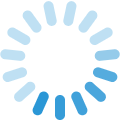















コメントフォーム